全校师生����:
为方便师生在校外访问校内资源����,提升学校VPN使用体验��,现新增部署了WebVPN和新版SSL VPN服务器����,系统已调试完成上线运行��。
教师可以使用WebVPN和SSL VPN两种VPN���,按照附件使用教程����,通过身份验证之后���,即可访问校内资源���。
学生可以使用WebVPN��,按照附件使用教程��,通过身份验证之后��,即可访问校内资源���。
VPN帐号只限本人使用�����,不得转让或租借给他人��。师生需严格遵守国家及学校网络相关的法律法规���、规定����,确保校园网络安全和个人隐私信息的安全���。若有违反��,将按相关规定处理�����。
使用过程中如有问题���,请及时反馈联系校园建设与信息化办公室����,联系人��:李老师��,联系电话����:88665098��。
附件1��:WebVPN使用教程
附件2��:SSL VPN使用教程(操作视频可下载观看)
校园建设与信息化办公室
2022年6月15日
附件1����:WebVPN使用教程
1�����、浏览器地址栏输入WebVPN访问地址“https://webvpn.hubu.nmglzj.com”���,打开页面

2��、输入统一身份认证账号和密码登录
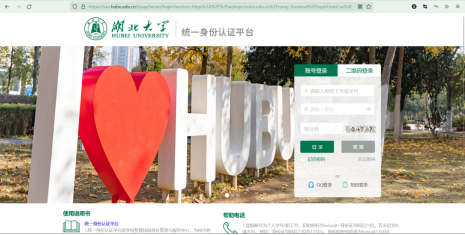
3���、登录后点击要访问的资源即可
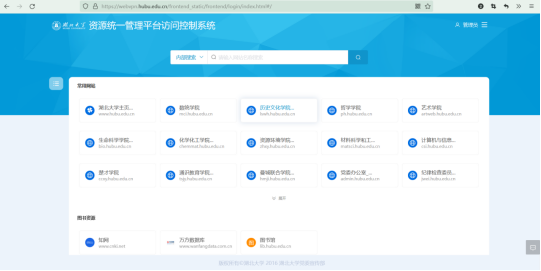
4���、在搜索框中输入网站名称可检索WebVPN中已添加的资源
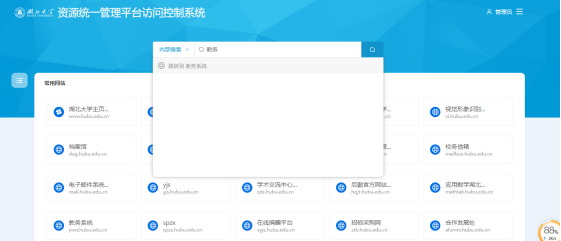
5��、WebVPN中未添加的资源可以通过选择http/https协议在搜索框中输入域名或IP:端口,点击搜索按钮访问
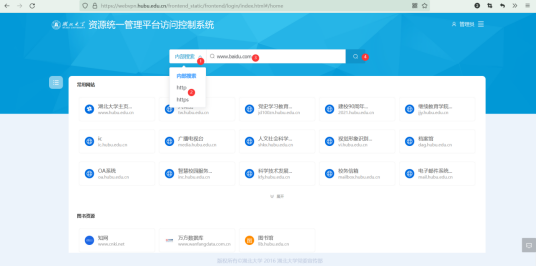
附件2����:SSLVPN使用教程
1���、PC端
1.1���、VPN客户端下载
浏览器访问����:https://sslvpn.hubu.nmglzj.com:4433回车���,点击右上角的下载图标�����,然后点选客户端���,会自动识别客户端系统并下载对应的客户端��,下载的同时当前浏览器页面不要关闭���。
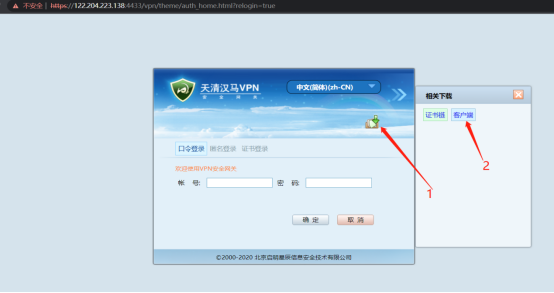
1.2��、客户端安装
下载完成后���,双击下载文件���,单击确定��。
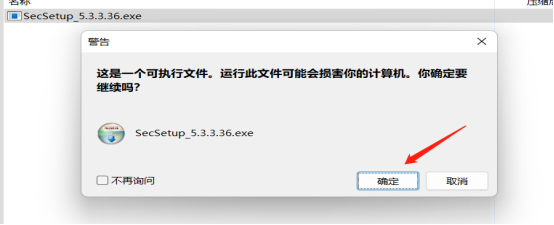
默认点安装��,直到完成
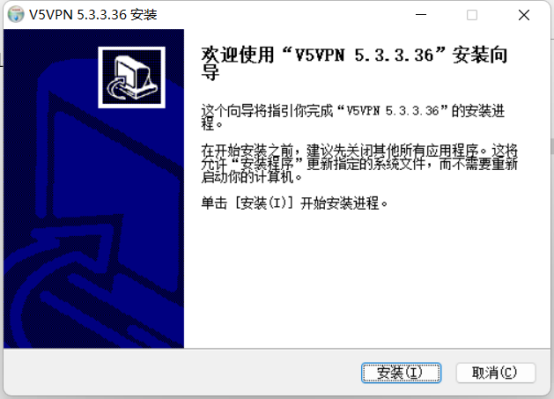
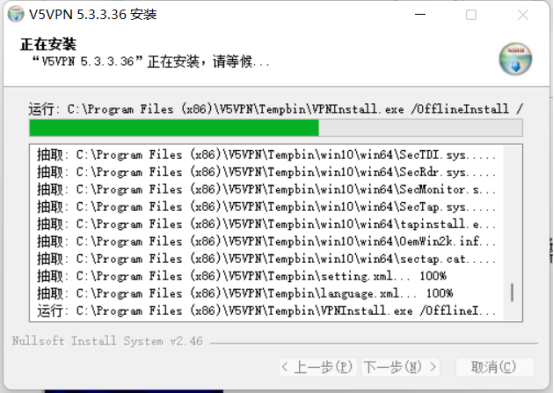
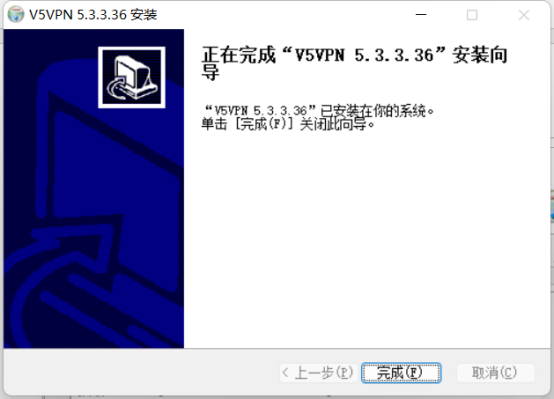
1.3���、客户端登录
返回到浏览器页面����,输入用户名和密码(初始密码为hubu@+身份证号码后六位)��,点确定����,系统首次登录会自动配置登录信息����,且首次会强制要求修改初始密码����,后期登录可以直接访问桌面客户端快捷方式即可���。
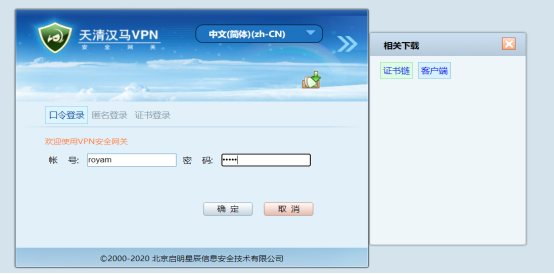
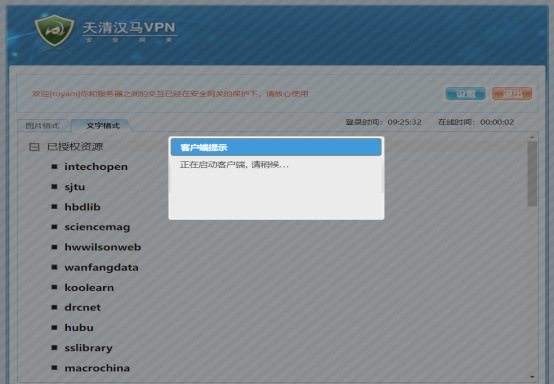

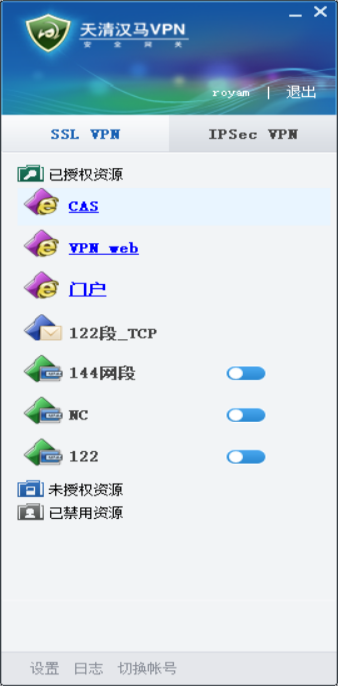
2��、移动端
2.1���、VPN安卓app下载
使用移动端浏览器访问https://sslvpn.hubu.nmglzj.com:4433����,提示安全认证���,点“继续浏览”��。
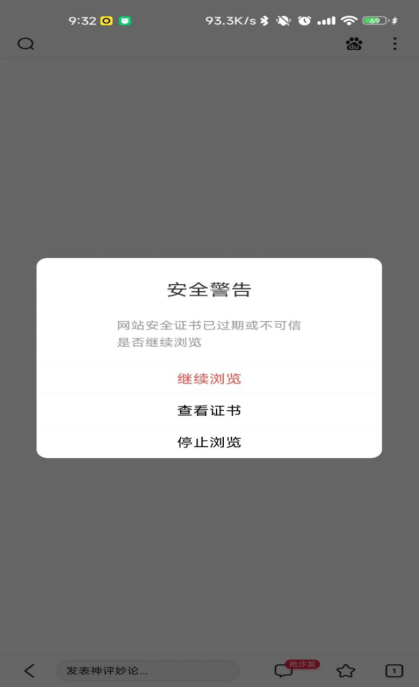
点击“客户端”��,会自动下载apk文件到手机
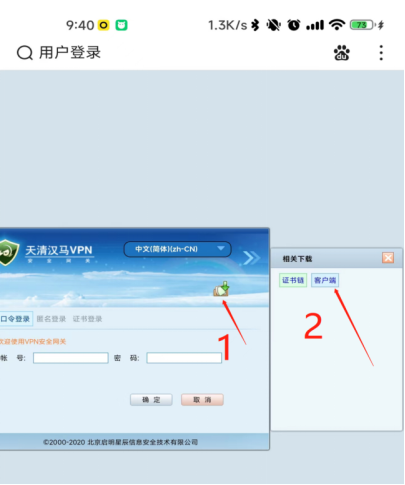
2.2�����、VPN安卓app安装
点击安装�����,部分手机显示纯净模式安装�����,手机设置下即可
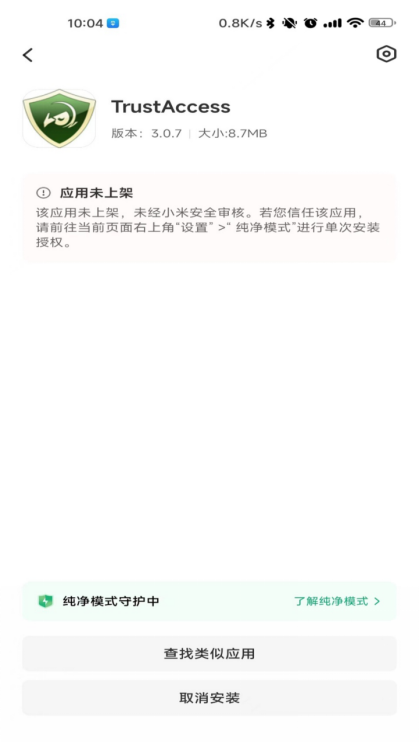
找到手机设置���,纯净模式选项�����,选择授权安装
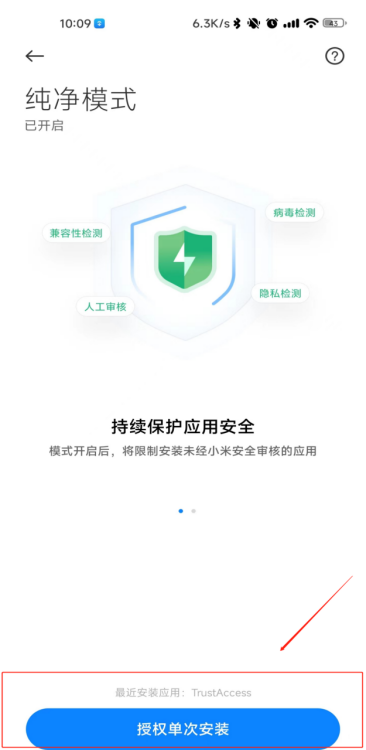
默认下一步安装即可
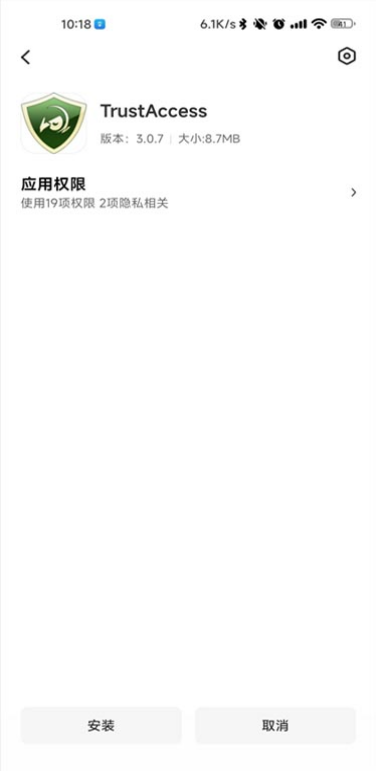
2.3���、VPN安卓app使用
首次打开TRUST ACCESS图标���,提示授予悬浮权限���,点击确定

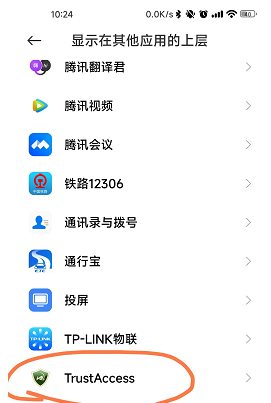
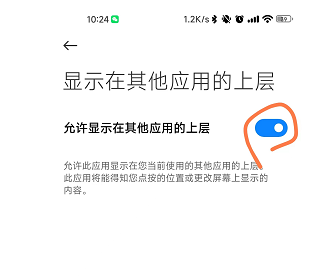
打开安装好的VPN快捷方式���,网关输入sslvpn.hubu.nmglzj.com���;端口填写4433���,点连接����。
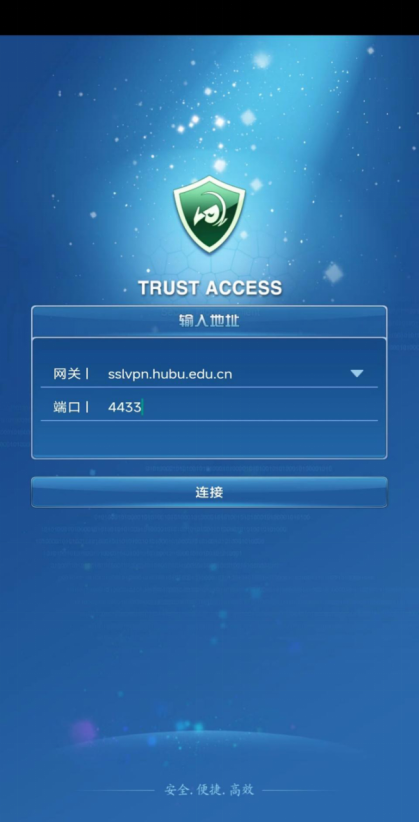
连接后提示输入用户名密码�����,输入自己的账号密码即可(初始密码为hubu@+身份证号码后六位)���,首次登录需要更改密码����,点确定����。
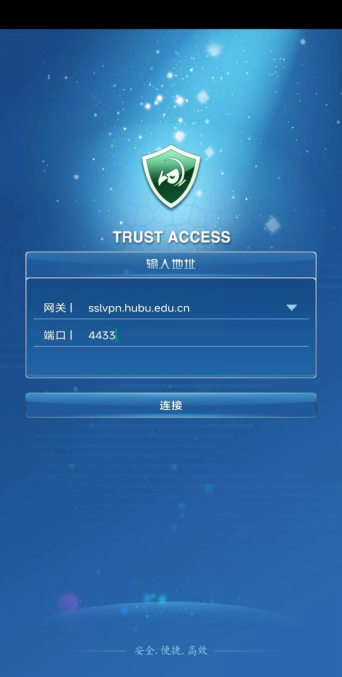
输入用户名密码登录后����,就可以正常使用VPN了����。
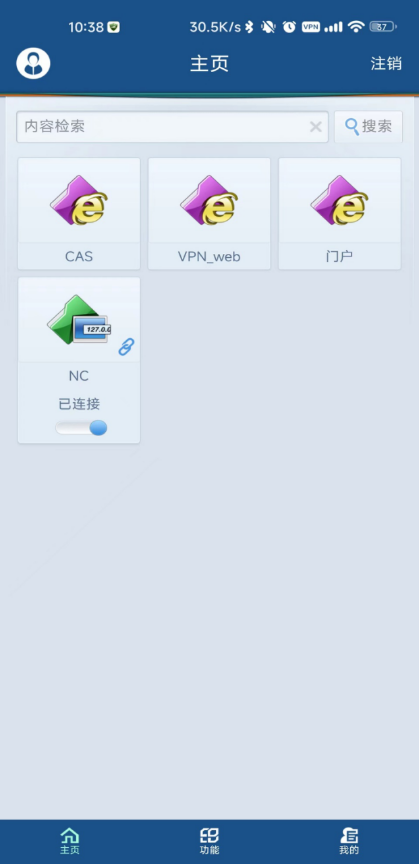
3���、移动ioses端
3.1����、VPN移动ioses端app下载及安装
打开手机上的App Store��,搜索Trust access��,点击获取下载app
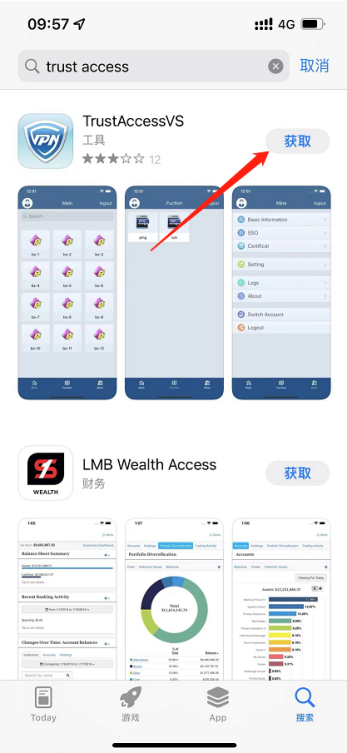
3.2���、VPN移动ioses端app使用
打开设备上的VPN软件
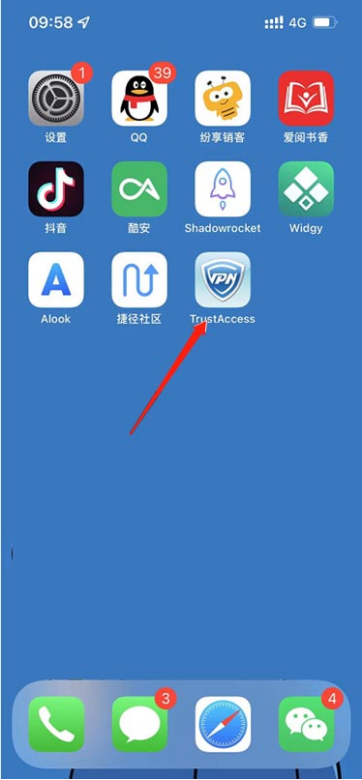
打开后����,网关输入sslvpn.hubu.nmglzj.com��;端口填写4433��,点连接���。
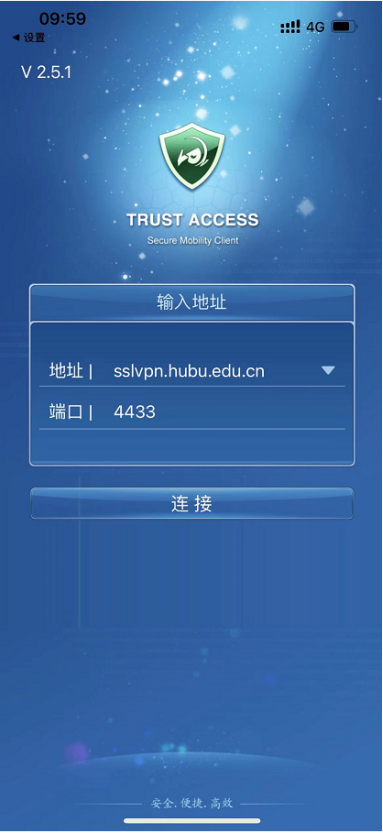
弹出如下图弹窗���,点击允许
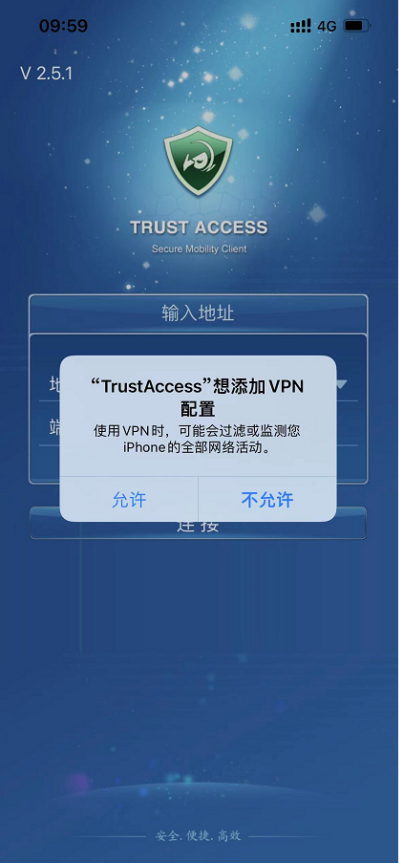
输入密码添加VPN
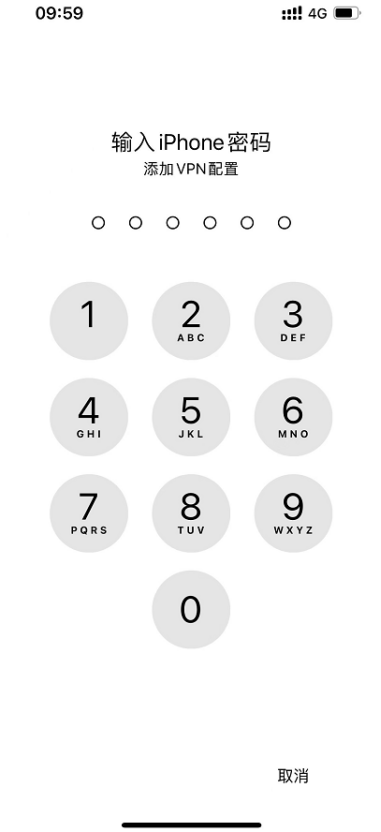
添加后返回软件�����,再次点击连接���,连接后提示输入用户名密码���,输入自己的账号密码即可(初始密码为hubu@+身份证号码后六位)����,首次登录需要更改密码���,点确定输入用户名密码登录后����,就可以正常使用VPN了����。
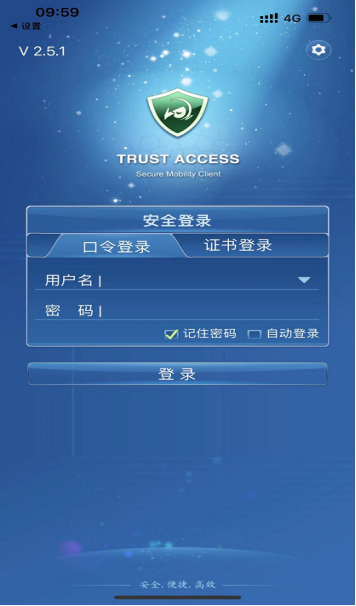
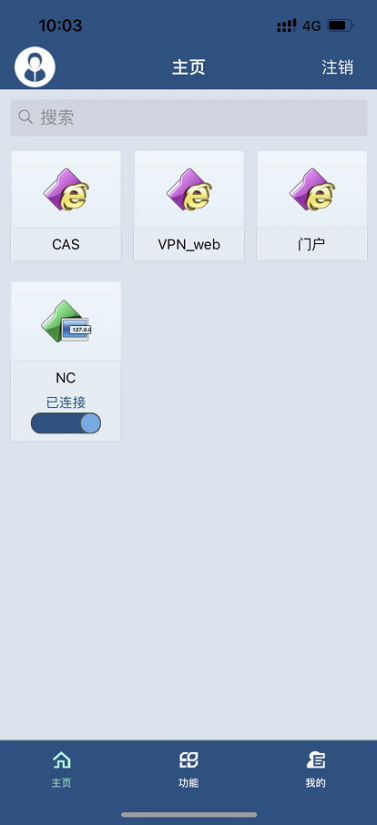
4���、MAC苹果端
4.1���、VPN客户端下载
浏览器访问���:https://sslvpn.hubu.nmglzj.com:4433回车��,点击右上角的下载图标���,然后点选客户端���,会自动识别客户端系统并下载对应的客户端��,下载的同时当前浏览器页面不要关闭��。
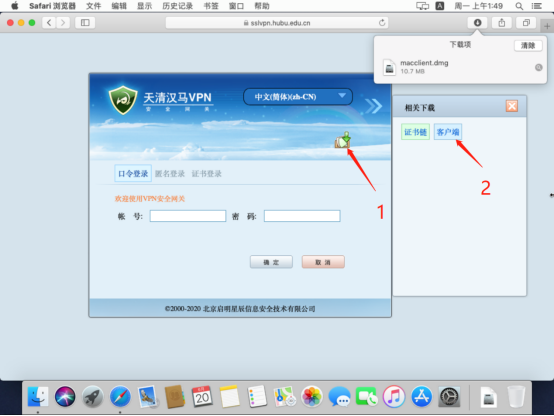
4.2�����、客户端安装
下载完成后����,双击下载文件����,自动安装完成���。
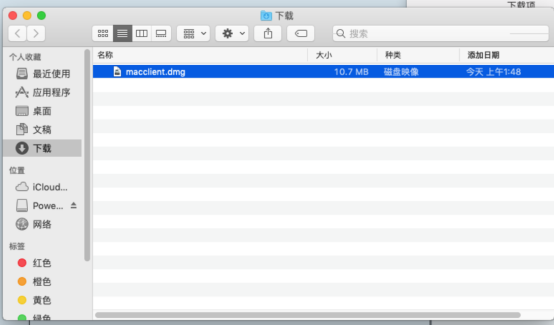
安装完成后会弹出如下界面��,安装完成
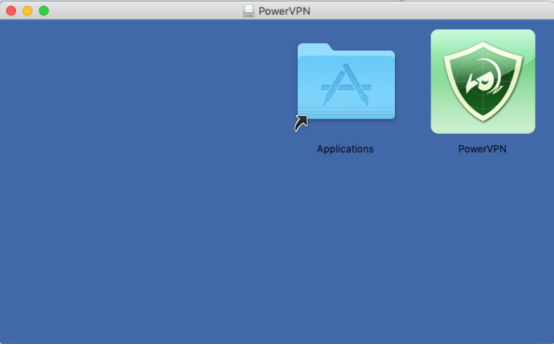
4.3����、客户端登录
双击打开VPN软件����,弹出弹窗��,点击打开
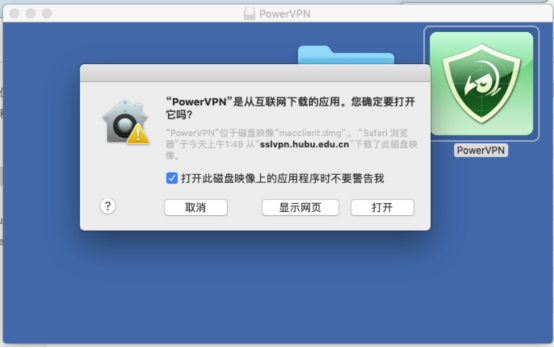
打开后如下图���,点击系统设置��,名称自定(不影响)�����,网关输入sslvpn.hubu.nmglzj.com��;端口填写4433
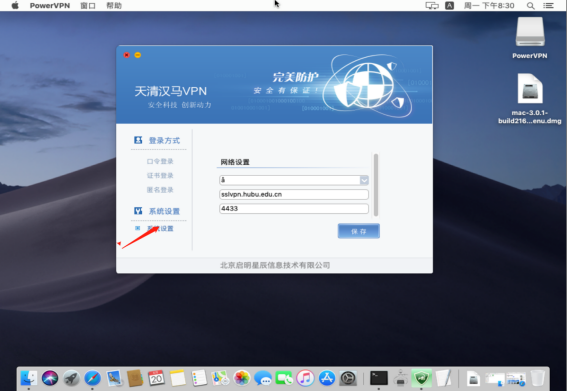
填写完成后点击口令登录���,输入自己的账号密码即可(初始密码为hubu@+身份证号码后六位)���,首次登录需要更改密码���,点登录���。
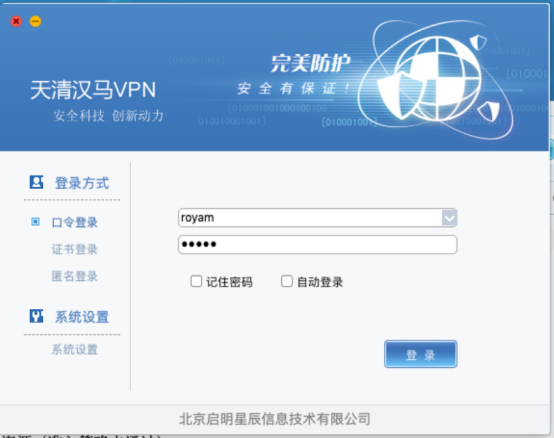
点安装
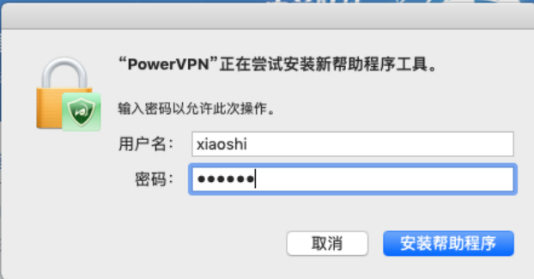
安装完成后��,自动登录��,VPN就可以使用了��。
